Le plus grand atout de l’Apple AirTag est probablement la fonction de recherche de précision qui permet de localiser facilement les éléments égarés. Grâce à la technologie ultra-large bande, la recherche de précision est capable de déterminer plus précisément la distance et la direction d’un élément étiqueté dans la plage. Fusionnant les entrées de composants clés tels que l’accéléromètre, le gyroscope et la caméra de l’iPhone, il vous guide vers l’élément étiqueté à l’aide de l’haptique, du son et d’un retour visuel assez impressionnant. Cela dit, malheureusement, Apple AirTag Precision Finding ne fonctionne pas pour un grand nombre d’utilisateurs d’iPhone. Si vous en faites partie, nous vous proposons des solutions viables pour résoudre le problème de non fonctionnement de la recherche de précision AirTag.
Conseils pour résoudre le problème Apple AirTag Precision ne fonctionnant pas
De manière typique d’Apple, la société n’a pas encore divulgué de détails sur la gamme d’AirTag. Étant donné que la portée Bluetooth maximale est d’environ 100 mètres, nous supposons qu’un AirTag égaré devrait être traçable au moins jusqu’à cette distance. Par conséquent, vous devez garder à l’esprit cette plage de l’AirTag tout en essayant de localiser un article étiqueté comme votre sac, votre portefeuille, etc. Assez parlé, passons au guide de dépannage!
1. Soyez sûr que la technologie ultra-large bande n’est pas limitée dans votre pays
La puce U1 (également appelée UWB, ultra-large bande et ultra bande) est au cœur de la fonction de recherche de précision d’AirTag. En utilisant la technologie ultra-large bande, la puce U1 est capable de localiser et de communiquer avec précision avec d’autres appareils équipés U1 tels que l’iPhone 11 et 12. Malheureusement, la technologie ultra-large bande a été bloqué dans certains pays et régions en raison de problèmes de sécurité.
Pour les non-initiés, l’ultra-large bande est une technologie radio qui utilise très peu d’énergie pour les communications à courte portée et à bande passante élevée. En outre, il améliore également la conscience spatiale qui joue un rôle essentiel pour aider AirDrop à fonctionner plus efficacement. Pour être plus précis, vous devriez regarder le Puce U1 comme le GPS à l’échelle de votre salon. Soumise aux exigences réglementaires internationales, la technologie ultra-large bande est désactivée dans certains endroits.
Donc, la première chose à faire est de vous assurer que la technologie ultra large bande n’est pas bloquée dans votre pays. Voici la liste des pays / régions où l’Ultra-Wideband n’est pas pris en charge sur l’iPhone:
- Argentine
- Arménie
- Azerbaïdjan
- Biélorussie
- Indonésie
- Kazakhstan
- Kirghizistan
- Népal
- Pakistan
- Paraguay
- Russie
- Les îles Salomon
- Tadjikistan
- Turkménistan
- Ukraine
- Ouzbékistan
2. Assurez-vous que la puce U1 est activée sur votre iPhone
Comme indiqué ci-dessus, la puce ultra-large bande joue un rôle essentiel dans le fonctionnement de la fonction de recherche de précision sur les iPhones. Par conséquent, vous devez vous assurer que la puce U1 est activée sur votre iPhone pris en charge. Nous avons récemment écrit un guide sur la façon de désactiver la puce ultra-large bande, mais il montre les étapes à suivre pour atteindre les paramètres.
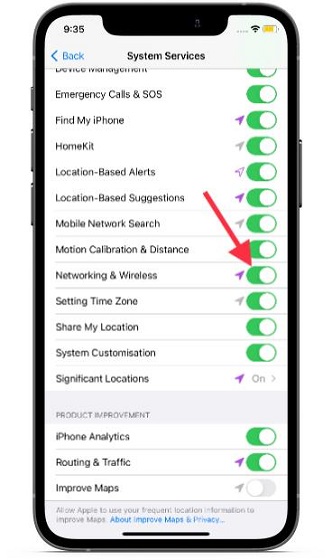
Aller à la Application Paramètres sur votre iPhone. Ensuite, appuyez sur le Intimité option et choisissez Services de location. Ensuite, faites défiler vers le bas et sélectionnez Services système. Enfin, assurez-vous que la bascule pour Réseau et sans fil est allumé.
3. Erreur AirTag «Le signal est faible»: réinitialiser la connexion Wi-Fi / cellulaire / Bluetooth
Une poignée d’utilisateurs ont signalé que le signal AirTag est trop faible pour leur permettre de localiser les appareils à proximité, même s’ils se trouvent bien à moins de 100 mètres. De plus, le faible signal AirTag les empêche également d’utiliser la fonction de recherche de précision, ce qui est décevant.
L’AirTag nécessite l’activation des connexions Wi-Fi, cellulaires et Bluetooth sur votre iPhone. Alors, assurez-vous qu’ils sont allumés. Si AirTag Precision Finding ne fonctionne pas même après avoir activé ces options, suivez les étapes ci-dessous.
Tout d’abord, désactivez le Wi-Fi, le cellulaire et le Bluetooth (Application Paramètres -> Wi-Fi, Bluetooth et données mobiles). Après cela, redémarrez votre smartphone, puis réactivez le Wi-Fi, le Bluetooth et les données mobiles. Ensuite, vérifiez si le signal d’AirTag est revenu à son état normal.
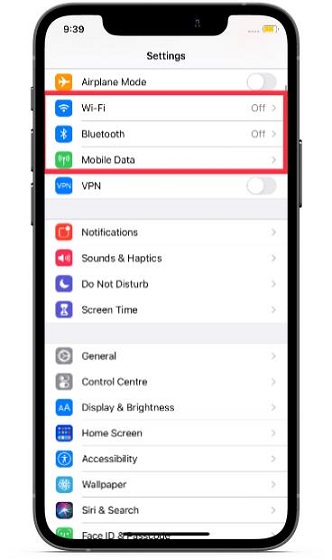
Si le signal de votre AirTag semble toujours ne pas fonctionner, je vous recommande de réinitialiser les paramètres réseau pour résoudre les problèmes liés au réseau. Pour ce faire, accédez à Paramètres -> Général. Ensuite, faites défiler vers le bas et choisissez Réinitialiser, suivi du « Réinitialiser les réglages réseau » et entrez le code d’accès de votre appareil. Enfin, appuyez sur l’option «Réinitialiser les paramètres réseau» qui apparaît pour confirmer l’action.
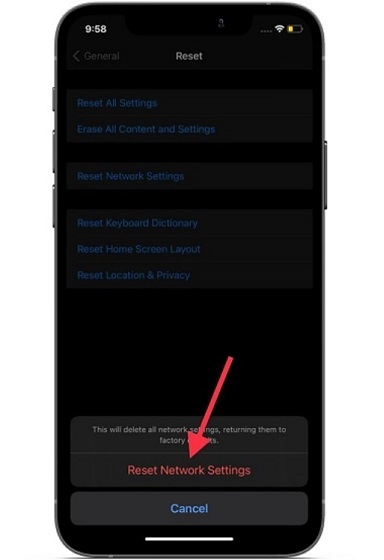
Si AirTag Precision Finding ne fonctionnait pas en raison d’un problème lié au réseau, il devrait maintenant fonctionner comme prévu.
4. Réinitialisation matérielle de votre iPhone
Comme la réinitialisation matérielle aide souvent à résoudre les problèmes iOS aléatoires, nous devrions également lui donner une chance. Pour ce faire, appuyez sur le bouton d’augmentation du volume, puis appuyez rapidement sur le bouton de diminution du volume. Après cela, maintenez le bouton d’alimentation enfoncé jusqu’à ce que l’écran devienne noir et que le logo Apple apparaisse à l’écran.
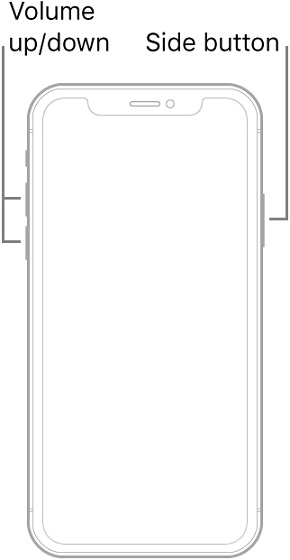
5. Activer / désactiver les services de localisation
Si Apple AirTag Precision Finding continue de mal se comporter, essayez d’activer / de désactiver les services de localisation sur votre iPhone. L’actualisation des services de localisation peut corriger la fonction de recherche de précision.
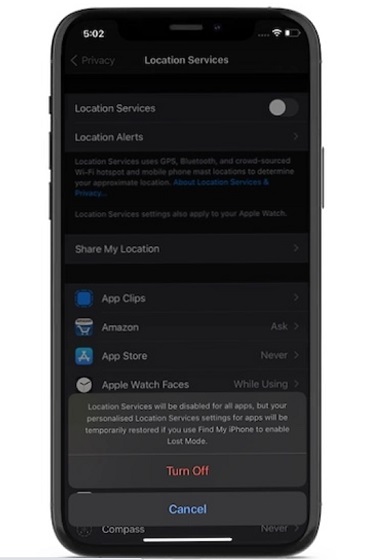
Dirigez-vous vers Paramètres -> Confidentialité -> Services de localisation. Désactivez maintenant la bascule à côté de « Services de localisation » en haut.
Maintenant, redémarrez votre iPhone. Appuyez et maintenez enfoncés simultanément le bouton d’augmentation / diminution du volume et le bouton d’alimentation. Ensuite, faites glisser le curseur de mise hors tension pour arrêter l’appareil. Après cela, maintenez le bouton d’alimentation enfoncé pour redémarrer votre iPhone et suivez les étapes ci-dessus pour activer à nouveau les «Services de localisation».
6. Autoriser l’accès à la position à Localiser
Inutile de dire que cela vaut la peine de souligner que l’application Find My doit avoir un accès complet à votre position pour fonctionner correctement. Plus important encore, vous devez lui donner la permission d’utiliser également votre emplacement précis. Sinon, il continuera à lutter, tout comme AirTag.
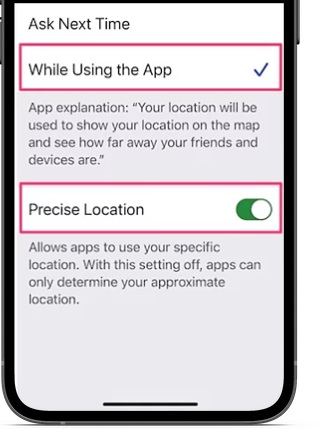
Pour activer cette fonctionnalité, accédez à Paramètres -> Confidentialité -> Services de localisation. Maintenant, faites défiler vers le bas et choisissez le « Trouver mon»Option. Ensuite, sélectionnez Lors de l’utilisation de l’application, et assurez-vous d’activer le Emplacement précis basculer.
7. Réinitialisez votre AirTag aux paramètres d’usine
Si vous n’avez pas encore trouvé de correctif pour la recherche de précision qui ne fonctionne pas avec votre AirTag, optez pour la réinitialisation d’usine. C’est l’un des meilleurs trucs et astuces AirTag, en particulier lorsqu’il s’agit de problèmes complexes. Bien que la réinitialisation d’usine puisse sembler une solution radicale, elle a aidé à résoudre le problème de suivi persistant avec leur outil de suivi des articles.
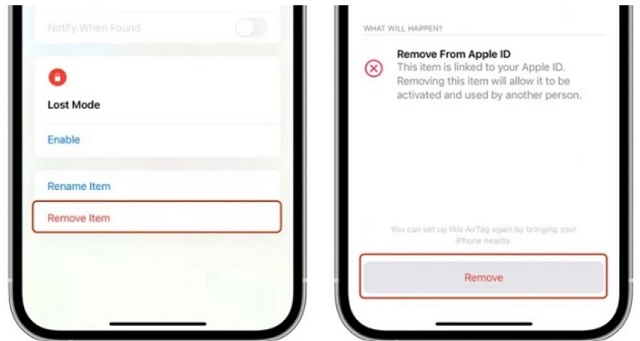
Pour réinitialiser l’Apple AirTag, lancez le Trouver mon app sur votre iPhone. Après cela, appuyez sur le Onglet Articles en bas et sélectionnez l’AirTag que vous souhaitez réinitialiser. Ensuite, faites glisser votre doigt vers le haut pour afficher les paramètres AirTag. Ici, appuyez sur le Retirer l’objet option.
Maintenant, une fenêtre contextuelle apparaîtra disant, « Cet élément est lié à votre identifiant Apple. La suppression de cet élément lui permettra d’être activé et utilisé par une autre personne. « Appuyez sur Supprimer pour confirmer l’action.
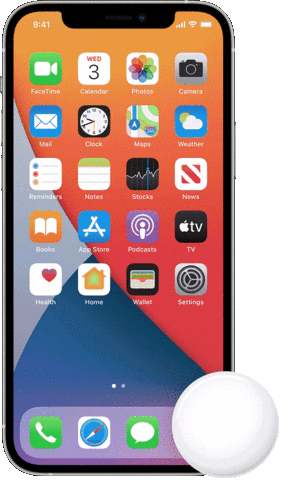
Après avoir réinitialisé votre AirTag, reconnectez-le à votre iPhone. Tenez simplement l’AirTag près de votre iPhone, puis appuyez sur le Relier option qui apparaît à l’écran. C’est assez facile, n’est-ce pas?
8. Mettez à jour le logiciel de votre iPhone
Si la recherche de précision ne fonctionne toujours pas pour vous aider à localiser un AirTag perdu, il peut y avoir un bogue logiciel derrière ce problème. Et dans ce scénario, une mise à jour logicielle est sans aucun doute votre meilleur pari. Alors allez à Paramètres -> Général -> Mise à jour du logiciel. Maintenant, iOS recherchera une mise à jour. Si des mises à jour sont disponibles, cliquez sur l’option de téléchargement et d’installation pour mettre à niveau vers la dernière version d’iOS.
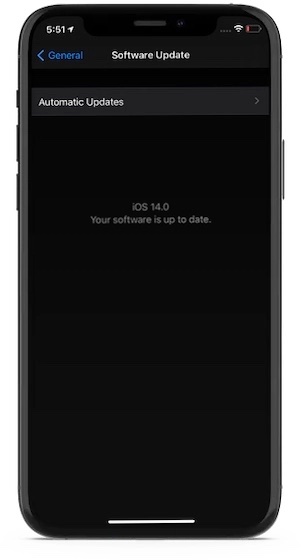
Conseils pour résoudre les problèmes de recherche de précision Apple AirTag
C’est ça! Espérons que la fonction AirTag Precision Finding a commencé à fonctionner comme d’habitude sur votre iPhone. Comme les astuces mentionnées ci-dessus ont aidé à résoudre le problème pour de nombreux utilisateurs d’iPhone, vous pouvez compter sur eux pour vous servir également. Cela dit, lequel de ces conseils ou correctifs a réussi à résoudre le problème à votre place? N’oubliez pas de partager vos commentaires et opinions dans les commentaires ci-dessous. De plus, l’assistance Apple est toujours là pour vous aider si rien ne fonctionne. Si vous recherchez une vie au-delà des AirTags, explorez ses alternatives tout aussi impressionnantes. Vous pouvez également consulter les meilleurs étuis et accessoires AirTag pour mieux protéger votre traqueur d’articles.



![[2023] 6 façons de copier / coller du texte brut sans formatage](https://media.techtribune.net/uploads/2021/03/5-Ways-to-Copy-Paste-Plain-Text-Without-Formatting-on-Your-Computer-shutterstock-website-238x178.jpg)






